前言:
本期我們將進一步探討網(wǎng)絡(luò)功能的調(diào)試方法,涵蓋網(wǎng)絡(luò)測試、4G/5G測試和WiFi測試。這些測試將幫助您全面評估開發(fā)板的網(wǎng)絡(luò)連接性能,確保各項無線通信功能的穩(wěn)定性和可靠性。
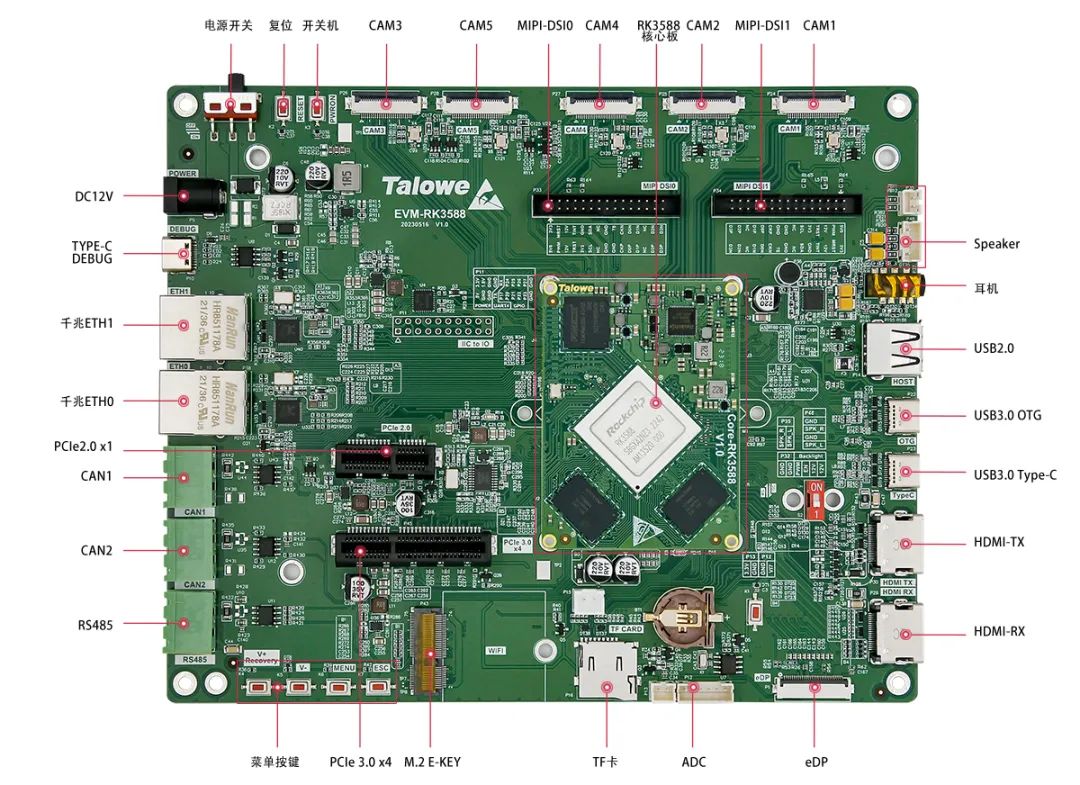
圖1 EVM-RK3588 評估板外觀(正面)
一、網(wǎng)絡(luò)測試
EVM-RK3588 開發(fā)板配有兩個單口千兆網(wǎng)口插座,將網(wǎng)線與開發(fā)板上的網(wǎng)絡(luò)插座進行連接,輸入執(zhí)行 ifconfig -a,查看是否存在 eth0、eth1 網(wǎng)卡、IP 地址等(開發(fā)板靠近電源口的網(wǎng)口是 eth0;執(zhí)行指令查看網(wǎng)絡(luò)節(jié)點信息:
$ ifconfig -a
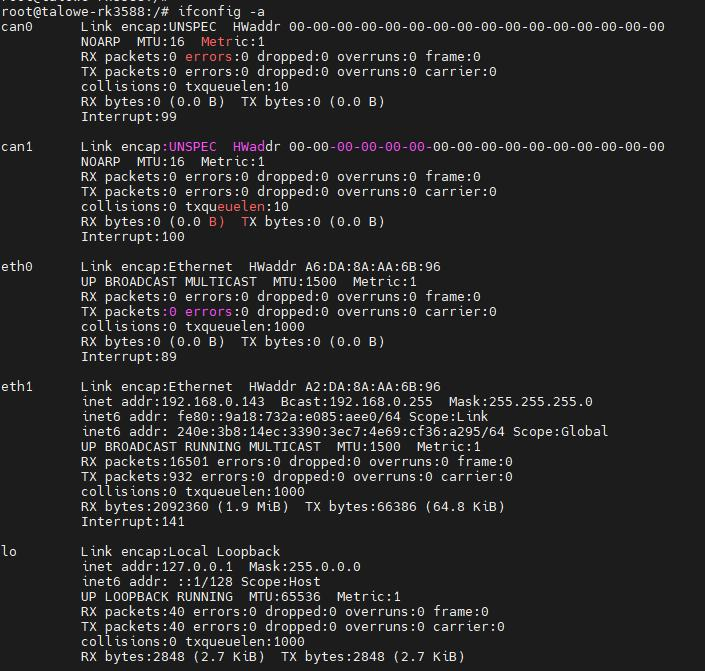
圖1-1 網(wǎng)口信息
開啟網(wǎng)口 eth1
$ ifconfig eth1 up
自動獲取 ip,執(zhí)行 udhcpc -i eth1,根據(jù)具體接的網(wǎng)口來定,如果執(zhí)行指令之后,開發(fā)板還是沒有自動分配到網(wǎng)址,可以檢查一下網(wǎng)線是否好!!如果以上操作無誤后還是自動識別不了 ip,則重啟開發(fā)板重復(fù)以上步驟。
$ udhcpc -i eth1

圖1-2 自動獲取ip
測試以太網(wǎng)連接。

圖1-3 測試以太網(wǎng)連接
同理,將 eth1 改為 eth0 則可以測試 eth0 網(wǎng)口。
二、4G/5G測試
在開發(fā)板啟動之前接入 4G/5G 模塊,并將天線插到第 0 個槽里面,并插入SIM 卡,然后啟動開發(fā)板。
2.1查看USB狀態(tài)
連接好模塊開機之后,通過 lsusb 指令來查看 USB 狀態(tài)
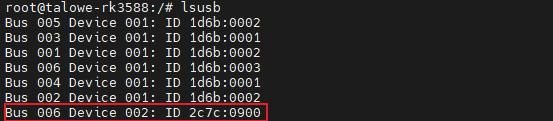
圖2-14G/5G 模塊的 VID 和 PID
2.2查看USB設(shè)備
在/dev 目錄下查看設(shè)備節(jié)點的狀態(tài)
$ ls /dev/ttyUSB*

圖2-2USB節(jié)點
2.3撥號測試
設(shè)備識別成功之后,輸入下面指令(指令后加“&”表示后臺運行)進行撥號上網(wǎng)測試,具體的指令內(nèi)容可以查看/usr/bin/tw_test_4G.sh
$ tw_test_4G.sh &
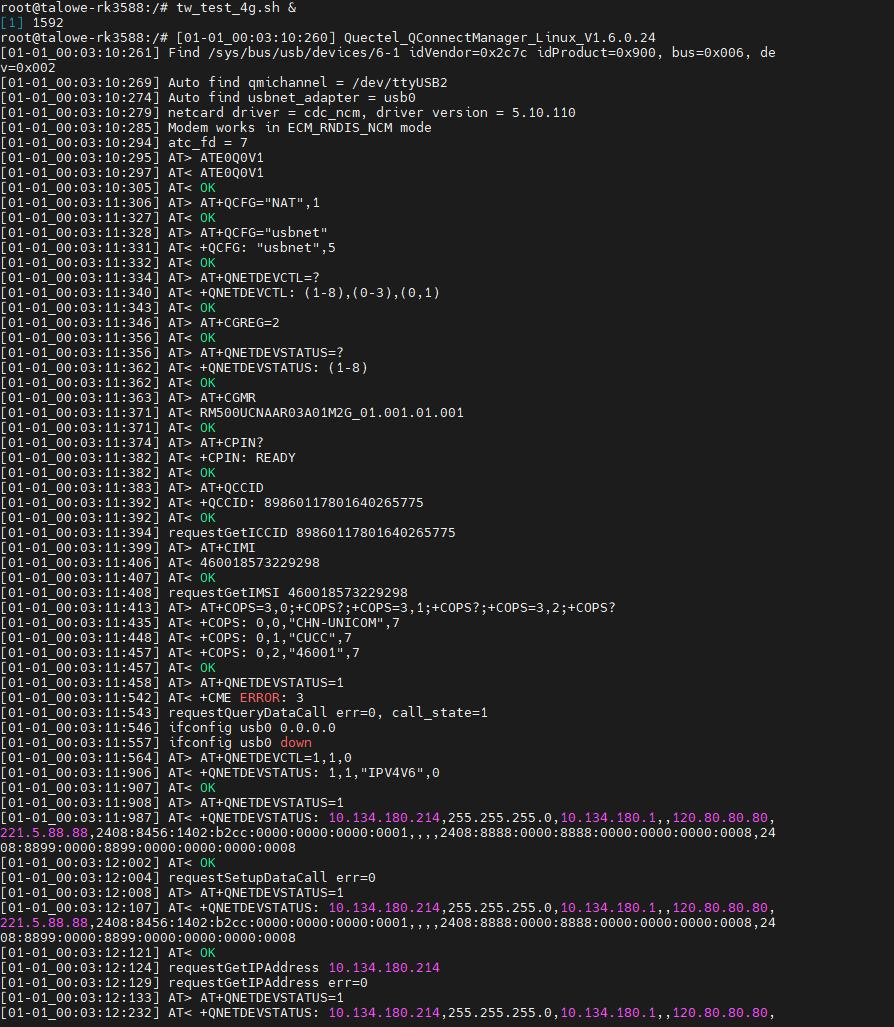
圖2-3撥號測試
2.4網(wǎng)絡(luò)連接測試
$ ping www.baidu.com -I usb0

圖2-4網(wǎng)絡(luò)連接測試成功
4G 測試是完成之后為方便后續(xù)測試手動殺掉該進程。也可直接重啟。
$ ps -ef #查看進程
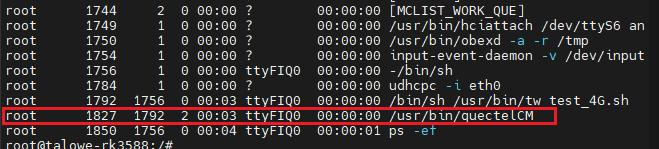
圖2-5查看進程服務(wù)
$ kill 1827 #關(guān)閉4G進程
至此,4G 測試完畢!
三、WiFi測試
3.1STA模式
進行 wifi 測試之前,先將 wifi 模塊插上天線,以免連接不上。該模式即將開發(fā)板作為一個站點,連接無線網(wǎng)絡(luò)。以下操作連接的 wifi 名稱是:iPhone,密碼為:11111111(wifi 名稱和密碼根據(jù)自己的來)。具體的網(wǎng)絡(luò)數(shù)據(jù)的傳輸速率要根據(jù)實際情況來定。
輸入如下命令連接 wifi:
$ tw_test_wifi.sh -i mlan0 -s iPhone -p 11111111指令解析:- i :不同 wifi 模塊所用參數(shù)不同,指定 wifi 設(shè)備名稱-s :連接的實際 wifi 熱點名稱。-p :后接參數(shù) Password 指要連接的實際 wifi 熱點的密碼;如果當(dāng)前熱點沒有密碼, -p 后參數(shù)寫 NONE。
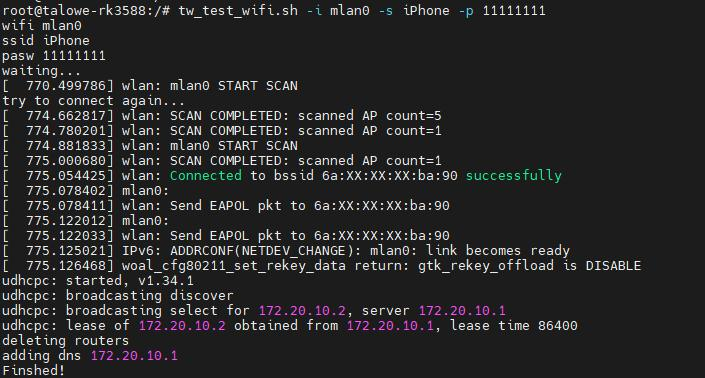
圖3-1WiFi連接成功
可以通過前面ping百度的方式檢測WiFi網(wǎng)絡(luò)是否可用。
四、本篇完結(jié)
本篇介紹了網(wǎng)絡(luò)測試、4G/5G測試以及WiFi測試,對于后續(xù)無線通信方面的項目開發(fā)與調(diào)試有重要的幫助。下一篇我們將介紹RK3588的藍牙測試。
-
測試
+關(guān)注
關(guān)注
8文章
5303瀏覽量
126644 -
網(wǎng)絡(luò)通信
+關(guān)注
關(guān)注
4文章
800瀏覽量
29812 -
RK3588
+關(guān)注
關(guān)注
6文章
329瀏覽量
4338
發(fā)布評論請先 登錄
相關(guān)推薦
瑞芯微RK3588開發(fā)板RK3588 EVB和RK3588S EVB解讀
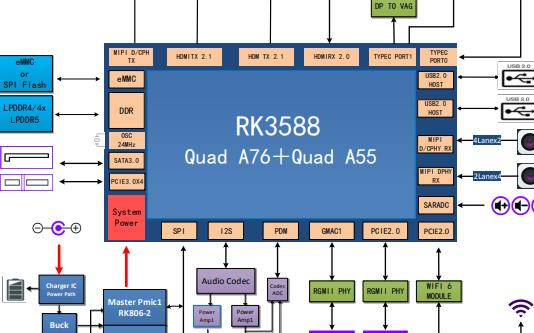
RK3588 PCB推薦疊層及阻抗設(shè)計
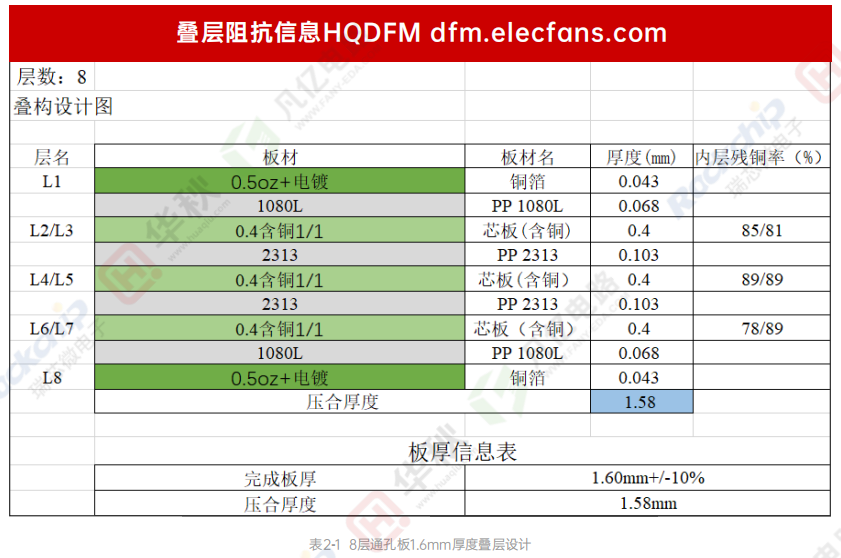
RK3588J和RK3588是什么關(guān)系?
RK3588和RK3588S之間的區(qū)別是什么
RK3588芯片參數(shù)介紹 RK3588芯片的八大應(yīng)用方向
rk3588和rk3588s的區(qū)別
RK3588與3588s的區(qū)別
RK3588系列有多少型號?
RK3588有幾路千M網(wǎng)口?
RK3588 PLUS BOX開源主板
盛顯科技:RK3588核心板的應(yīng)用場景有哪些?

快速上手RK3588常用接口測試





 快速測試RK3588網(wǎng)絡(luò)通信能力
快速測試RK3588網(wǎng)絡(luò)通信能力
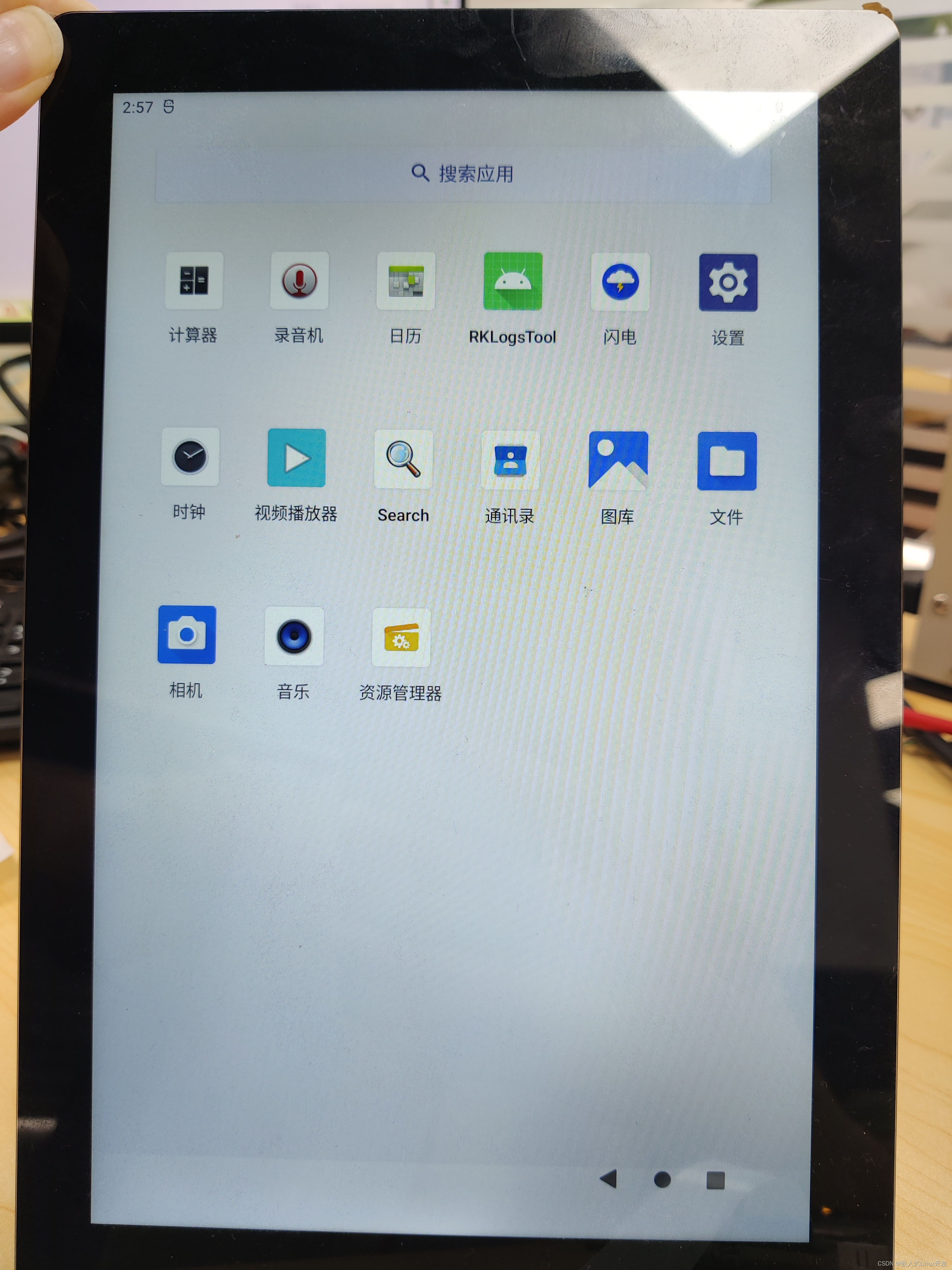












評論